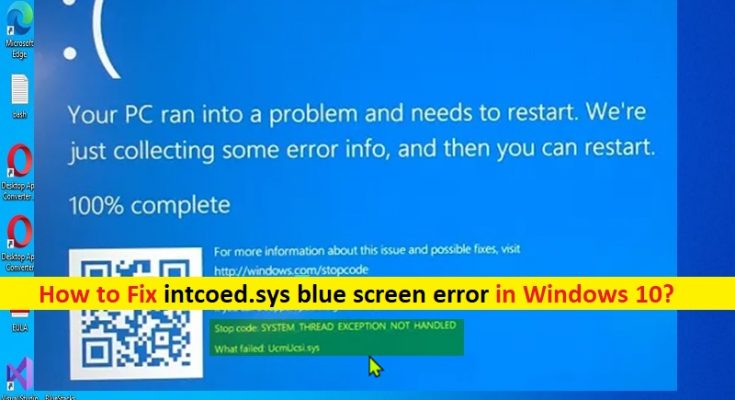¿Qué es el ‘error de pantalla azul intcoed.sys’ en Windows 10?
Si se enfrenta al error de pantalla azul intcoed.sys en una computadora con Windows 10 en medio de su trabajo en la computadora o cuando inicia/reinicia Windows 10, entonces está en el lugar correcto para encontrar la solución. Aquí, se le proporcionan pasos/métodos sencillos para resolver el problema. Comencemos la discusión.
‘error de pantalla azul intcoed.sys’ en Windows 10: es un problema común de Windows considerado como un error de pantalla azul de la muerte (BSOD). Aparece el error BSOD con el mensaje que dice ‘Su PC tuvo un problema y necesita reiniciarse. Solo estamos recopilando información de error y luego lo reiniciaremos junto con algunos códigos de detención de Windows y errores como el error intcoed.sys. Este error le impide usar una PC con Windows normalmente y puede aparecer en medio de su trabajo en la computadora o cuando inicia/reinicia la computadora.
Si no lo sabe, intcoed.sys es un componente de las unidades Intel y, en particular, relacionado con la tecnología de sonido inteligente (o SST para abreviar). La razón principal por la que el sistema falla con este controlador como referencia es debido a la falta de coincidencia del sistema y del controlador, la corrupción u otros problemas similares. Este problema puede ocurrir si el controlador de la tecnología de sonido inteligente no es compatible con la computadora. Puede instalar el controlador más reciente y compatible en la computadora para solucionarlo.
Otra posible razón detrás del problema puede ser la corrupción en los archivos del sistema o el registro, las infecciones de malware o virus en la computadora, los controladores de dispositivos dañados/obsoletos, el sistema operativo Windows obsoleto y otros problemas. Es posible solucionar el problema con nuestras instrucciones. Vamos por la solución.
¿Cómo reparar el error de pantalla azul intcoed.sys en Windows 10?
Método 1: Solucione el error de pantalla azul intcoed.sys con la ‘Herramienta de reparación de PC’
‘PC Repair Tool’ es una forma fácil y rápida de encontrar y corregir errores BSOD, errores DLL, errores EXE, problemas con programas/aplicaciones, infecciones de malware o virus en la computadora, archivos del sistema o problemas de registro y otros problemas del sistema con solo unos pocos clics .
Método 2: Desinstalar la actualización problemática de Windows
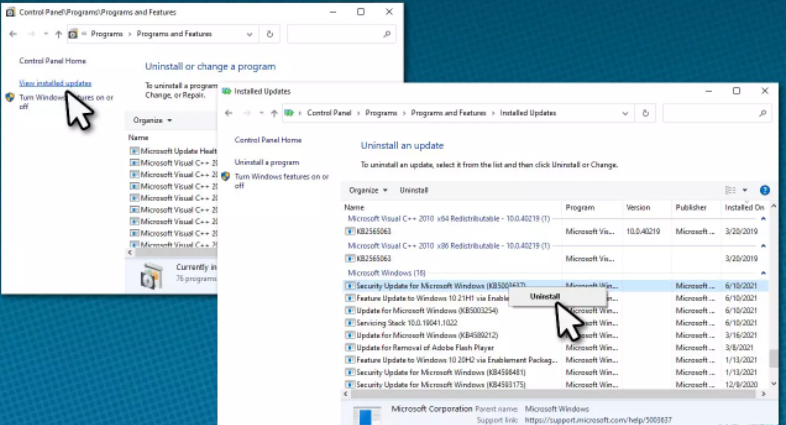
Puede solucionar el problema desinstalando la actualización problemática de Windows en la computadora.
Paso 1: abra el ‘Panel de control’ en una PC con Windows a través del cuadro de búsqueda de Windows y vaya a ‘Desinstalar un programa> Ver actualizaciones instaladas’
Paso 2: ordene las actualizaciones instaladas por fecha, busque la más reciente, haga clic derecho y seleccione ‘Desinstalar’
Paso 3: siga las instrucciones en pantalla para finalizar la desinstalación. Una vez hecho esto, reinicie su computadora y verifique si el problema está resuelto.
Método 3: Ejecute SFC Scan y DISM scan
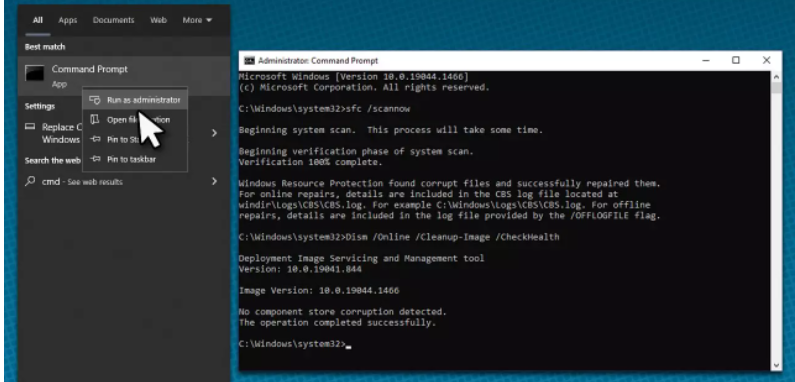
Puede ejecutar el escaneo SFC y el escaneo DISM en la computadora para reparar la corrupción en los archivos del sistema y la imagen del sistema para solucionar el problema.
Paso 1: escriba ‘cmd’ en el cuadro de búsqueda de Windows y presione las teclas ‘MAYÚS + ENTRAR’ en el teclado para abrir ‘Símbolo del sistema como administrador’
Paso 2: escriba los siguientes comandos uno por uno y presione la tecla ‘Enter’ después de cada uno para ejecutar.
sfc /escanear ahora
DISM /En línea /Imagen de limpieza /CheckHealth
DISM /En línea /Imagen de limpieza /ScanHealth
DISM /En línea /Imagen de limpieza /RestoreHealth
Paso 3: Una vez ejecutado, reinicie su computadora y verifique si el problema está resuelto.
Método 4: desinstalar el controlador de tecnología de sonido inteligente (SST)
Puede desinstalar el controlador SST (controlador de tecnología de sonido inteligente) en la computadora para solucionarlo.
Paso 1: abra el ‘Administrador de dispositivos’ en una PC con Windows a través del cuadro de búsqueda de Windows y expanda la categoría ‘Controladores de sonido, video y juegos’
Paso 2: busque y haga clic con el botón derecho en el controlador de tecnología de sonido inteligente y seleccione ‘Desinstalar dispositivo’ para desinstalarlo y luego, reinicie su computadora y verifique si el problema está resuelto.
Método 5: Descargue o reinstale la Actualización del controlador del dispositivo en una PC con Windows [Automáticamente]
También puede intentar actualizar todos los controladores de Windows, incluidos los controladores de la tarjeta gráfica, el controlador de la tarjeta de sonido y todos los demás controladores de dispositivos mediante la Herramienta de actualización automática de controladores. Puede obtener esta herramienta a través del botón/enlace a continuación.
Método 6: Actualizar BIOS
Actualizar el BIOS a la última versión puede resolver el problema. Debe seguir la instalación del sitio oficial del fabricante de la placa base de su PC/portátil para instalar la actualización del BIOS en la computadora y una vez actualizada, reinicie su computadora y verifique si el problema está resuelto.
Método 7: restablecer Windows 10
Si el problema persiste, puede realizar la operación de reinicio de Windows 10 en la computadora para solucionarlo.
Paso 1: abra la aplicación ‘Configuración’ en una PC con Windows a través del cuadro de búsqueda de Windows y vaya a ‘Actualización y seguridad> Recuperación> Restablecer esta PC’ y haga clic en el botón ‘Comenzar’
Paso 2: siga las instrucciones en pantalla para terminar de restablecer y, una vez que haya terminado, verifique si se resolvió el problema.
Conclusión
Estoy seguro de que esta publicación lo ayudó a solucionar el error de pantalla azul intcoed.sys en Windows 10 de manera sencilla. Puede leer y seguir nuestras instrucciones para solucionar el problema. Eso es todo. Para cualquier sugerencia o consulta, escriba en el cuadro de comentarios a continuación.